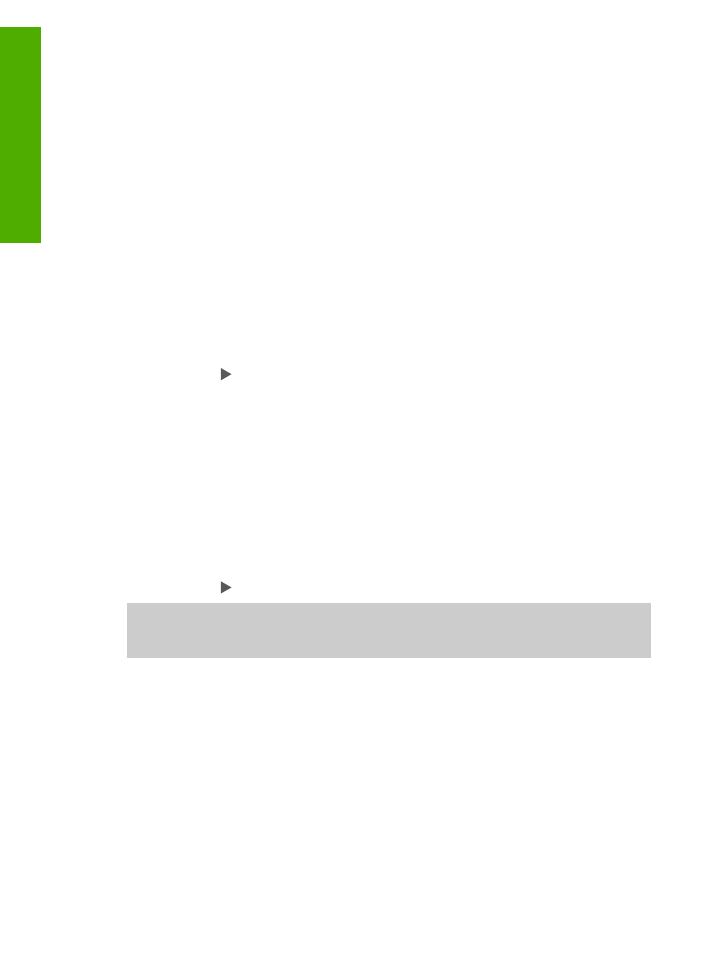
Kopijavimo nustatymų keitimas
Kopijavimo nustatymus HP All-in-One galite pritaikyti praktiškai bet kokiai užduočiai.
Kai keičiate kopijavimo nustatymus, keitimai naudojami tik dabartinei užduočiai. Jeigu
norite juos naudoti ir kitiems darbams ateityje, įrašykite juos kaip numatytuosius.
Norėdami pakeisti kopijavimo nustatymus tik dabartinei užduočiai
1.
Kelis kartus spauskite
Copy
(Kopijuoti), kol pamatysite reikalingą meniu. Galima
rinktis tokius meniu:
–
Number of copies (Kopijų skaičius)
–
Reduce/Enlarge (Sumažinti/Padidinti)
–
Copy Quality (Kopijavimo kokybė)
–
Copy Paper Size (Kopijavimo popieriaus dydis)
–
Paper Type (popieriaus rūšis)
–
Lighter/Darker (Šviesesnis/tamsesnis)
–
Enhancements (Patobulinimai)
–
Set New Defaults (Nustatyti naujus numatytuosius nustatymus)
2.
Spauskite , ko pamatysite reikalingą nustatymą.
3.
Atlikite vieną iš šių veiksmų:
–
Norėdami keisti kitus nustatymus, spauskite
Copy
(Kopijuoti).
Taip pasirinksite dabartinį nustatymą ir pereisite į kitą meniu.
–
Norėdami pradėti kopijavimo užduotį, spauskite
Start Colot
(Pradėti spalvotai)
arba
Start Black
(Pradėti nespalvotai).
Norėdami įrašyti dabartinius nustatymus kaip numatytuosius kitoms užduotims
1.
Padarykite visus reikalingus nustatymų pakeitimus lange
Copy Menu
(Kopijavimo
meniu).
2.
Spauskite
Copy
(Kopijuoti) kelis kartos, kol pamatysite nustatymą
Set New
Defaults
(Nustatyti naujas numatytąsias reikšmes).
3.
Spauskite , kol pamatysite
Yes
(Taip), tada spauskite
OK
(Gerai).
Ištyrinėkite elektroninį žinyną
HP Image Zone Žinynas
ir sužinokite, kaip atlikti
specialiuosius kopijavimo projektus, pavyzdžiui, sumažinant arba padidinant kopijas,
darant kelias kopijas ar pagerinant kopijų kokybę.